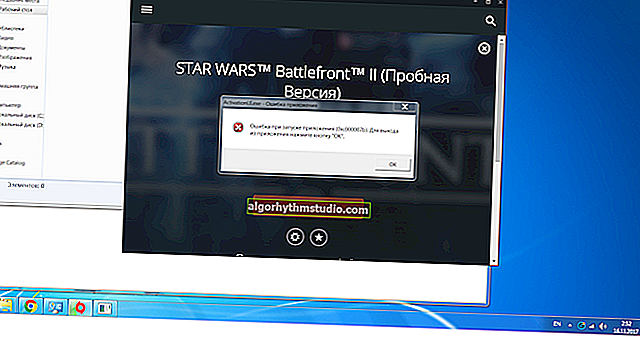Zusammenarbeit an Dokumenten (Text, Tabellen usw.) oder Erstellen eines freigegebenen Ordners im Internet
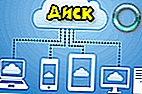 Schönen Tag!
Schönen Tag!
Heute habe ich beschlossen, eine ziemlich häufige Büroaufgabe (und nicht nur ...) in Betracht zu ziehen: Beispielsweise müssen allen Benutzern, die einen geschätzten Link zu ihnen haben, mehrere Dokumente zur Verfügung gestellt werden (d. H. Damit sie sich von ihrem PC aus anmelden können). Smartphone und bearbeiten sie).
Dies kann sehr praktisch sein, um Berichte zu erstellen, kleine Dateien zu übertragen, Texte, Tabellen usw. zu überprüfen und zu korrigieren. Im Allgemeinen, wenn 2-3 Personen nacheinander mit dem Dokument arbeiten können. (mindestens). ?
Übrigens werde ich Sie im Voraus warnen, dass beim Hochladen von Dokumenten zur allgemeinen Bearbeitung immer die Gefahr besteht, dass jemand versehentlich etwas falsch macht. Kopien machen!
Betrachten wir nun verschiedene Optionen zur Lösung des Problems. ?
* *
Lösungsoptionen
Methode 1
Befinden sich alle Ihre Arbeitscomputer (von denen aus Sie das Dokument bearbeiten müssen) im selben lokalen Netzwerk (z. B. mit demselben Router verbunden), kann der gemeinsame Zugriff auf den Ordner direkt über den Explorer konfiguriert werden, indem Sie mit der rechten Maustaste auf das Verzeichnis klicken ... (?)
? Hilfe!
So richten Sie in Windows einen freigegebenen Ordner für ein lokales Netzwerk ein - Anleitung
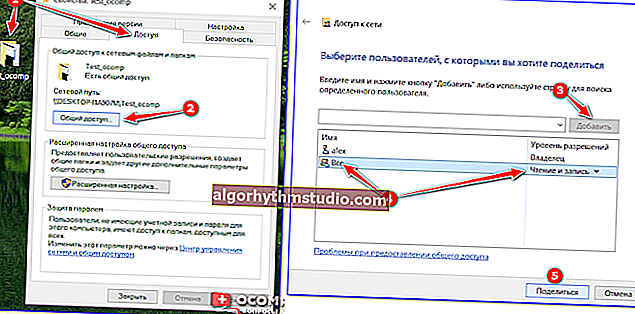
Für alle geteilt!
Dies ist natürlich nicht immer bequem, da Auf Dateien kann nicht über das Internet zugegriffen werden (außerdem muss der Computer, auf dem der Ordner geöffnet ist, immer eingeschaltet sein ...). Daher werde ich auf diese Option nicht näher eingehen ...
* *
Methode 2 ?
Wahrscheinlich haben viele von einem Dienst wie Google Drive gehört. (Google Drive). In seinem Arsenal an Optionen ist es also möglich, jeden der Ordner gemeinsam zu gestalten - d. H. verfügbar zum Anzeigen und Bearbeiten von Dokumenten darin!
Wie es gemacht wird:
- Wir starten unsere Fahrt über den Google-Dienst (die Registrierung ist einfach, außerdem haben viele bereits ein Konto ...).
- Erstellen Sie einen Ordner (dazu müssen Sie mit der rechten Maustaste auf einen beliebigen freien Speicherplatz im Festplattenfenster klicken ...). ?
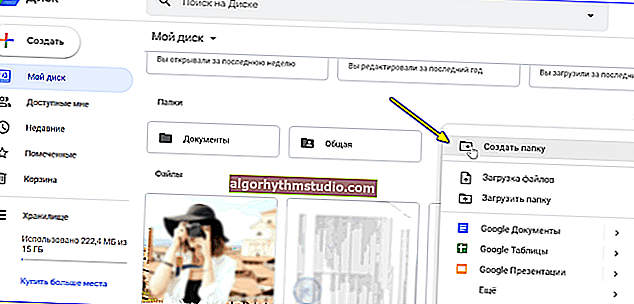
Ordner erstellen - Google Drive
Klicken Sie danach mit der rechten Maustaste auf den Ordner und wählen Sie "Open Access" aus dem Menü .
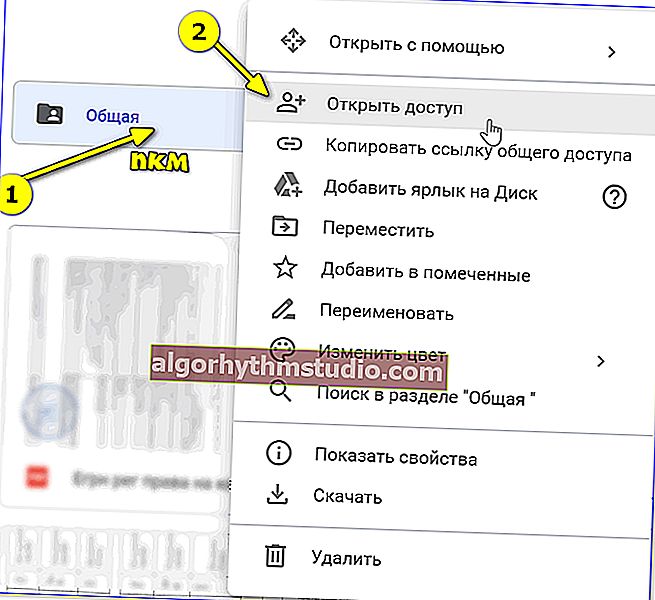
Zugang öffnen
In den Sicherheitseinstellungen wechseln wir dann in den Modus "Verfügbar für Benutzer mit einem Link" , den Zugriffstyp "Editor" .
Kopieren Sie als Nächstes den Link und verwerfen Sie ihn an alle, die mit Dokumenten in diesem Ordner arbeiten müssen. ?
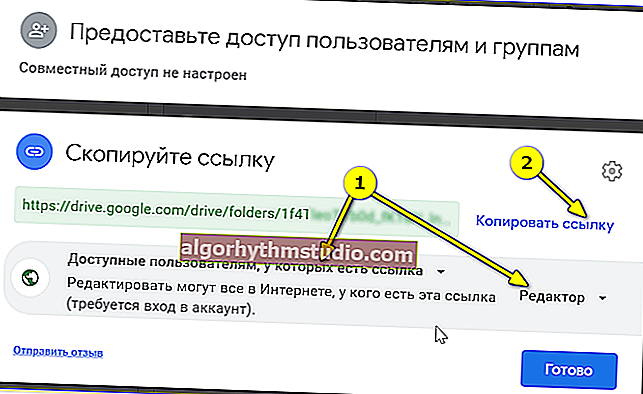
Verfügbar für alle, die einen Link haben (Rechte: Editor)
Selbst wenn die Person, die Ihrem Link gefolgt ist, kein Google Drive-Konto hat, kann sie Dokumente öffnen und bearbeiten (das Problem ist gelöst! ?).
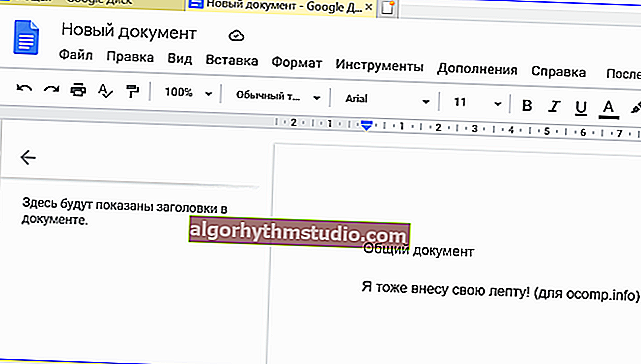
Folgen Sie dem Link und bearbeiten Sie
Übrigens, wenn es plötzlich passiert, dass das Dokument gleichzeitig von 2-3 Personen geöffnet wird. und beginnen Sie mit der Bearbeitung - Google zeigt Ihnen Folgendes: Wer was bearbeitet, siehe Abbildung unten (die Synchronisierung erfolgt direkt online).

Benutzer sehen, wer was bearbeitet ...
? Wichtig!
Vergessen Sie nicht die Backups. Wenn wir einen Ordner für alle Benutzer freigeben, die einen Link verwenden (auch wenn dies für 2 Personen gilt), besteht das Risiko, dass jemand versehentlich (oder in böswilliger Absicht) den Ordner löschen (verderben) kann.
Und natürlich sollten nicht alle Dokumente öffentlich zugänglich gemacht werden ...
Aus Erfahrung: Normalerweise kümmert sich niemand um gewöhnliche Bürodokumente (und viele Leute langweilen sich sogar, wenn es nötig ist ...).
* *
Methode 3
In diesem Hinweis können andere ähnliche Dienste wie die Yandex-Festplatte und eine Cloud von Mail.ru nicht übersehen werden. ?
Meiner Meinung nach haben sie einen kleinen Nachteil: Ordner und Dokumente können nicht für diejenigen bearbeitet werden, die nicht bei ihrem Dienst registriert sind (es gibt nur eine Option zum Anzeigen ).
Ansonsten ist alles sehr praktisch: Sie können auch einen Link freigeben und den allgemeinen Zugriff für bestimmte E-Mail-Adressen öffnen. Unten sehen Sie einige Screenshots. ?
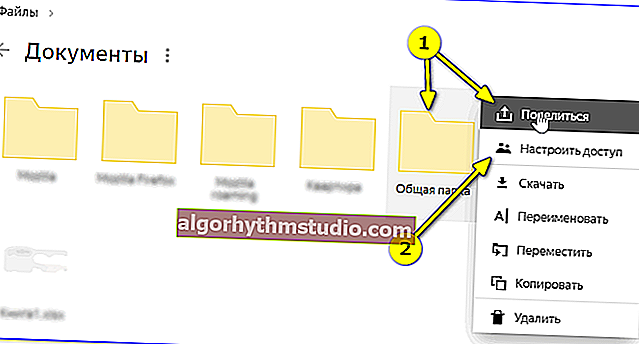
Yandex-Festplatte - Freigabe einrichten
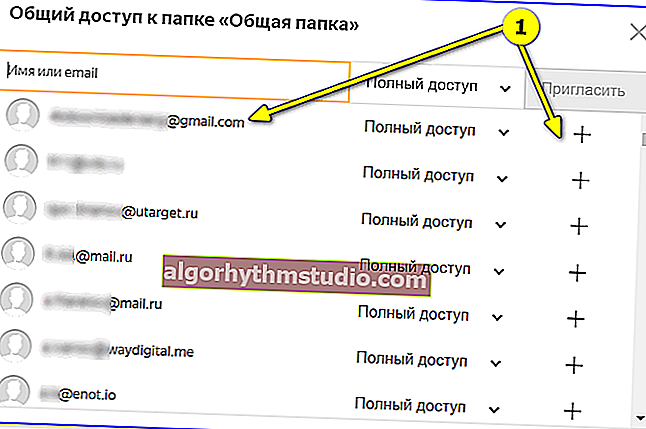
Fügen Sie E-Mail-Adressen der richtigen Personen hinzu
Mail.ru hat übrigens einen ganzen Abschnitt "Freigegebene Dateien" im Menü (er enthält alle Dateien und Ordner, auf die Sie Zugriff haben). Aber die Optionen sind natürlich etwas geringer als die von Google Drive ...
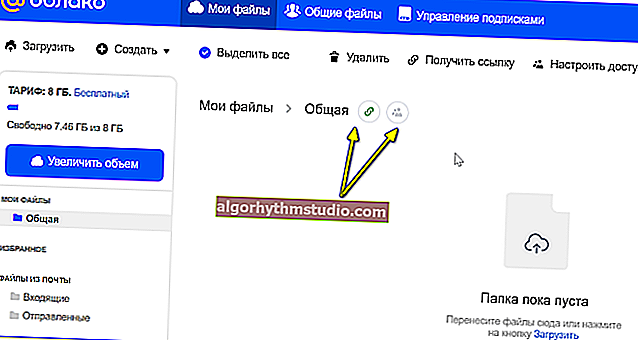
Cloud von Mail.ru - freigegebene Ordner
* *
Add-Ons zum Thema sind willkommen!
Viel Spaß beim Arbeiten!
?